
Cómo descargar fotos de Google Fotos al ordenador
hace 3 meses
Google Fotos es una herramienta valiosa para almacenar y organizar tus imágenes y videos. Sin embargo, en ocasiones, puedes necesitar hacer una copia local de tus recuerdos en tu ordenador. En este artículo, descubrirás cómo descargar fotos de Google Fotos al ordenador de manera sencilla y efectiva.
Existen múltiples métodos para realizar esta tarea, desde descargas individuales hasta el uso de Google Takeout para exportar grandes volúmenes. A continuación, te explicaremos cada uno de estos métodos de manera detallada.
- ¿Cómo descargar todas las fotos de Google Fotos a la computadora?
- ¿Cómo descargar fotos desde Google Fotos?
- ¿Qué opciones existen para descargar imágenes de Google Fotos?
- ¿Cómo usar Google Takeout para descargar fotos?
- ¿Es posible descargar álbumes específicos desde Google Fotos?
- ¿Cómo gestionar el espacio de almacenamiento en Google Fotos?
- ¿Por qué es importante descargar mis fotos de Google Fotos?
- Preguntas relacionadas sobre cómo descargar fotos de Google Fotos al ordenador
¿Cómo descargar todas las fotos de Google Fotos a la computadora?
Si deseas descargar todas tus fotos de Google Fotos a tu ordenador, la opción más eficiente es utilizar Google Takeout. Este servicio permite exportar tus datos de Google, incluyendo fotos y videos, en un solo archivo ZIP. Para hacerlo, sigue estos pasos:
- Ingresa a Google Takeout desde tu navegador.
- Selecciona "Google Fotos" y elige las opciones que deseas exportar.
- Haz clic en "Siguiente paso" y elige el formato de archivo y el método de entrega.
- Confirma la descarga y espera a que se prepare tu archivo.
Una vez que tu archivo esté listo, recibirás un enlace para descargarlo. El tiempo de espera puede variar según la cantidad de fotos y videos que tengas almacenados.
¿Cómo descargar fotos desde Google Fotos?
La descarga de fotos individuales desde Google Fotos es un proceso bastante sencillo. A continuación, te explicamos cómo hacerlo:
- Abre la aplicación Google Fotos en tu dispositivo o accede a la versión web.
- Selecciona la foto que deseas descargar.
- Haz clic en el icono de tres puntos (más opciones) y elige "Descargar".
Esta acción guardará la foto directamente en la carpeta de descargas de tu ordenador o dispositivo. Si deseas descargar muchas fotos de Google Fotos a la vez, puedes seleccionar varias imágenes manteniendo presionada la tecla "Shift" o "Ctrl" mientras haces clic.
¿Qué opciones existen para descargar imágenes de Google Fotos?
Además de Google Takeout, hay otras formas de exportar fotos desde Google Fotos. Aquí te presentamos algunas opciones:
- Descarga manual: Selecciona fotos individuales o múltiples y descárgalas directamente.
- Exportar álbumes: Puedes descargar álbumes completos en formato ZIP.
- Usar aplicaciones de terceros: Existen aplicaciones que permiten gestionar y descargar tus fotos de manera más eficiente.
Es importante que elijas la opción que mejor se adapte a tus necesidades. Si solo necesitas unas pocas imágenes, la descarga manual será suficiente, pero para colecciones grandes, Google Takeout es la mejor opción.
¿Cómo usar Google Takeout para descargar fotos?
Usar Google Takeout es una manera efectiva de hacer una copia de seguridad de tus fotos. Aquí te explicamos cómo proceder:
- Visita la página de Google Takeout e inicia sesión.
- Marca la casilla de Google Fotos y desmarca los demás servicios si solo deseas fotos.
- Elige el tipo de archivo (ZIP o TGZ) y el tamaño máximo del archivo.
- Selecciona la opción de entrega y haz clic en "Crear exportación".
Recibirás un correo electrónico con el enlace para descargar tu archivo. Este proceso puede tardar un tiempo, dependiendo del volumen de datos. Una vez descargado, podrás acceder a todas tus fotos de forma local en tu ordenador.
¿Es posible descargar álbumes específicos desde Google Fotos?
Sí, descargar álbumes específicos de Google Fotos es completamente posible y sencillo. Para hacerlo:
- Accede a tu cuenta de Google Fotos.
- Ve a la sección de álbumes y selecciona el álbum que deseas descargar.
- Haz clic en la opción de tres puntos y selecciona "Descargar álbum".
Esto comprimirá y descargará el álbum en un archivo ZIP, manteniendo la organización de tus fotos. Descargar álbumes específicos te ayuda a controlar mejor tus archivos y evita la necesidad de descargar todo el contenido de una sola vez.
¿Cómo gestionar el espacio de almacenamiento en Google Fotos?
Con los cambios en la política de almacenamiento de Google Fotos, es importante gestionar tu espacio adecuadamente. Aquí hay algunas estrategias para liberar espacio:
- Eliminar fotos duplicadas: Revisa tu biblioteca y elimina imágenes repetidas.
- Borrar fotos innecesarias: Elimina imágenes que ya no necesites, como capturas de pantalla o fotos borrosas.
- Descargar y eliminar: Descarga fotos que no necesites en la nube y luego elimínalas de Google Fotos.
Implementar estas estrategias no solo te permitirá tener más espacio, sino que también mantendrá tu biblioteca organizada.
¿Por qué es importante descargar mis fotos de Google Fotos?
Descargar tus fotos de Google Fotos tiene varias ventajas. En primer lugar, te permite hacer copias de seguridad de tus recuerdos, asegurando que no se pierdan en caso de problemas con tu cuenta. Además, si te acercas al límite de almacenamiento gratuito, descargar tus fotos te ayudará a liberar espacio.
Otra razón importante es la necesidad de migrar tus imágenes a otros servicios de almacenamiento en la nube, como iCloud o Google Drive. Tener tus fotos en tu ordenador facilitará este proceso y te dará más control sobre tus datos.
Preguntas relacionadas sobre cómo descargar fotos de Google Fotos al ordenador
¿Cómo bajar todas las fotos de Google Fotos a la computadora?
Para bajar todas las fotos de Google Fotos a tu computadora, puedes usar Google Takeout. Este servicio te permite seleccionar Google Fotos y exportar todas tus imágenes en un archivo ZIP. Solo necesitas seguir unos simples pasos para completar el proceso.
¿Cómo descargar muchas fotos de Google Fotos a la vez?
La opción más eficiente para descargar muchas fotos a la vez es seleccionar varias imágenes en la aplicación o en la web y luego hacer clic en "Descargar". También puedes usar Google Takeout para descargar todas tus fotos en un solo archivo.
¿Cómo sacar las fotos de Google Fotos para liberar espacio?
Para liberar espacio en Google Fotos, puedes seleccionar y eliminar fotos que ya hayas descargado en tu ordenador. Además, puedes utilizar la opción de "Liberar espacio" en la aplicación, que elimina fotos respaldadas en la nube, pero que ya están en tu dispositivo.
¿Cómo seleccionar todas las fotos de Google Fotos a mi PC?
Para seleccionar todas las fotos de Google Fotos en tu PC, ve a la interfaz web, haz clic en "Seleccionar", presiona "Ctrl+A" en el teclado y luego elige "Descargar". Esto te permitirá obtener una copia de todas las fotos almacenadas.
Si quieres conocer otros artículos parecidos a Cómo descargar fotos de Google Fotos al ordenador puedes visitar la categoría Documentación y Manuales.









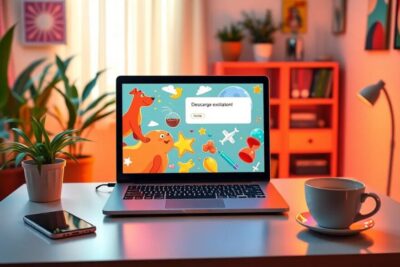


Más Artículos que pueden interesarte